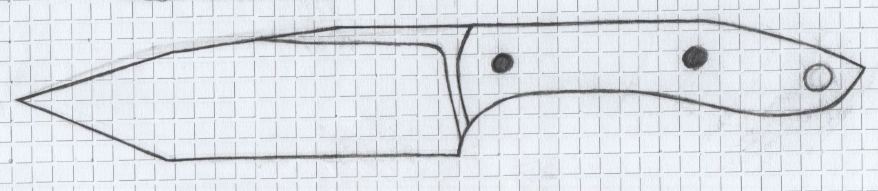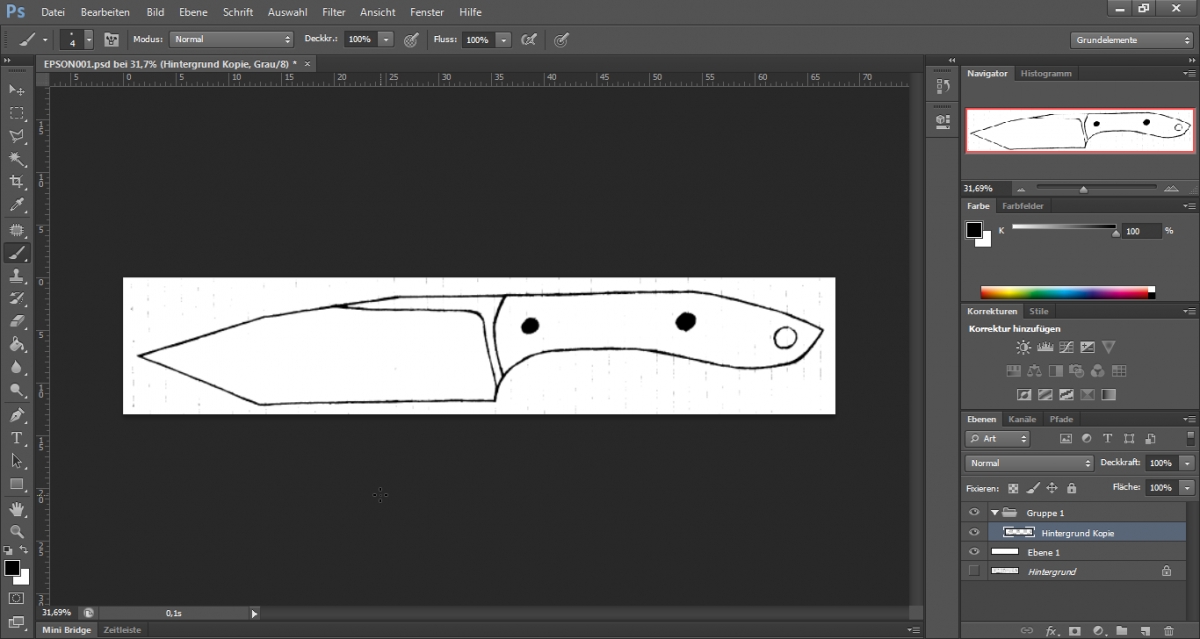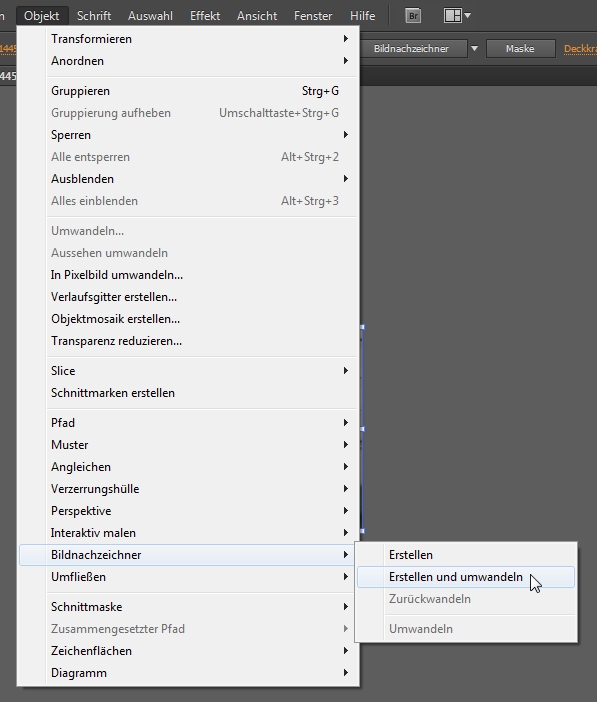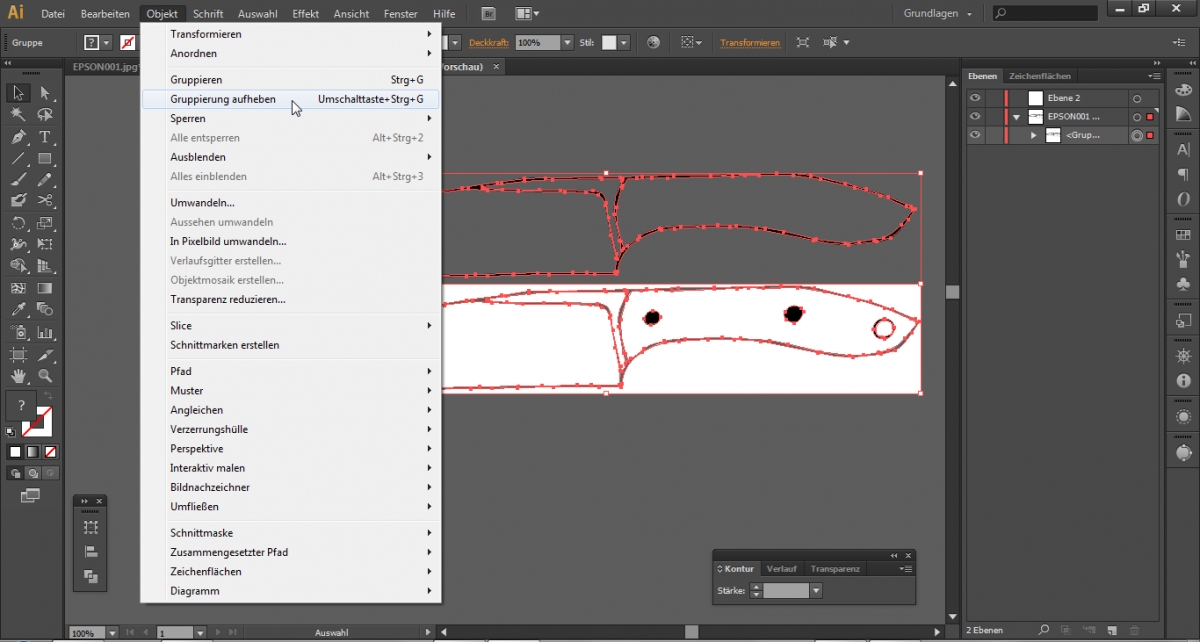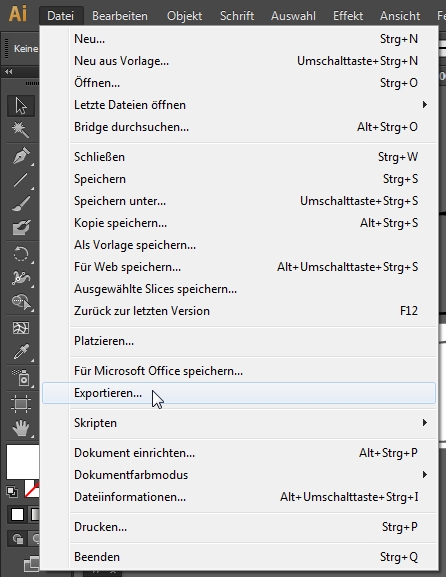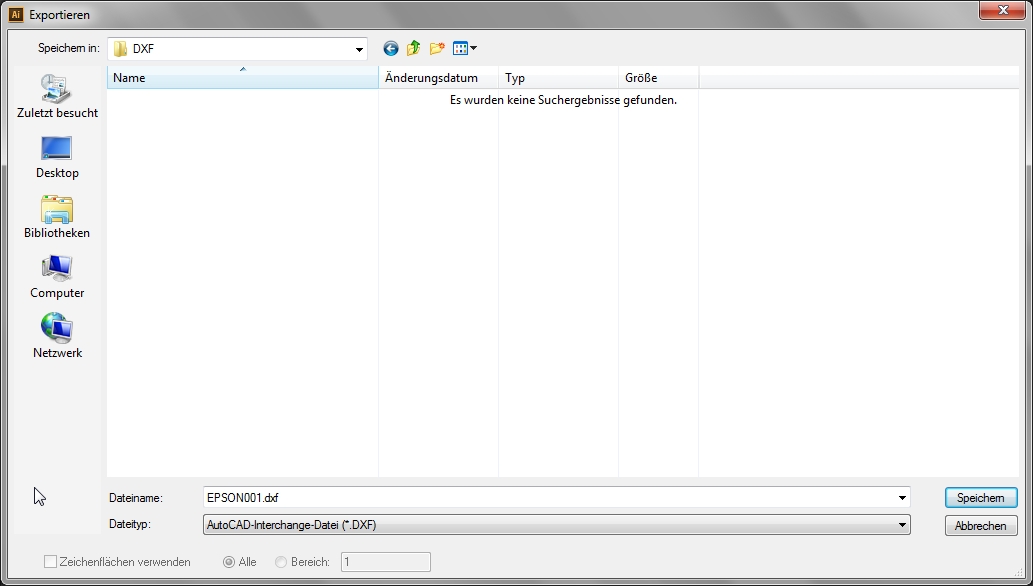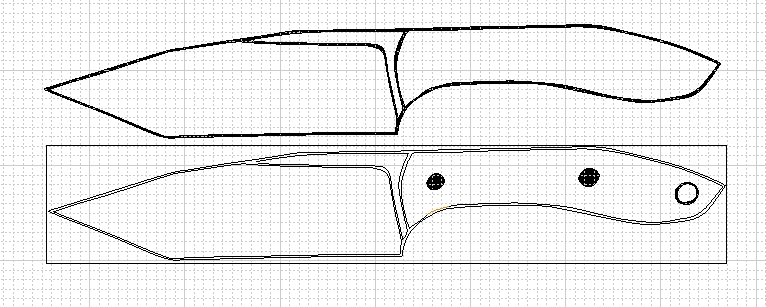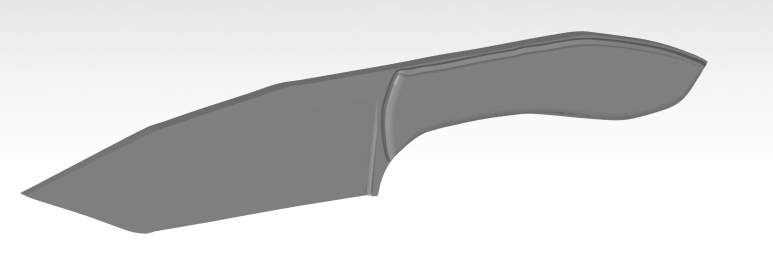Da viele - einschleißlich mir - kein Photoshop haben, habe ich eine neu Version dieses Artikels erstellt. Dort habe ich eine Methode mit kostenloser Software beschrieben, wie man aus einem Scan eine DXF-Datei erstellen kann:
https://thorst-metall.de/FreeCAD_DXF-Datei_erstellen_(Reverse_Engineering)Da ich vor dem Herstellen meiner Messer oft Handskizzen erstelle und mir diese auch gerne mal am PC anschaue, habe ich eine Technik, mit der ich eingescannte Handzeichnungen zu CAD-tauglichen DXF-Dateien umwandeln kann.
Dies kann zum einen notwendig sein, falls aus Handzeichnungen maschinenlesbare Zeichnungen erstellt werden müssen um diese durch Brenn- /Laser- oder Wasserstrahlschneiden herstellen zu können.
Die simpelste aber dabei auch ungenauste und zeitaufwendigste Methode dies zu tun ist, dass Handzeichnungen in einem CAD-System nachmodelliert werden. Dabei muss die Zeichnung zuerst ausgemessen und alle Linien bemaßt werden. Diese kann man dann so genau wie möglich im 2D nachbauen und extrudieren. Dabei werden aber häufig Freiformlinien in einfache geometrische Elemente umgewandelt um die Bemaßung und Modellierung zu vereinfachen.
Da aber meine Handzeichnungen besonders bei Messern keine einfachen Geraden und Bögen sind, habe ich eine Methode um die 2D-Zeichnungen ohne großen Aufwand maßstabsgetreu in DXF-Form zu bekommen.
Am besten geht dies, wenn die Zeichnungen auf weißem - bzw. neutralem, einfarbigem - Hintergrund erstellt wurden und klare, gleichförmige und kontrastreiche Linien aufweisen. Um den "worst case" aufzuzeigen, habe ich im folgenden Beispiel eine Zeichnung auf Karopapier und mit verschwommenen Kanten verwendet.
Zuerst habe ich die Zeichnung von dem Messer eingescannt und als JPEG-Datei abgespeichert. Hilfreich ist es dabei, wenn man sich unterhalb von der Zeichnung einen relativ genauen Maßstab einzeichnet, da der Maßstab je nach DPI des Scanners verändert wird. Hat man aber zum Beispiel einen ein Zentimeter langen Strich auf seinem gescannten Dokument, so kann man nachher die DXF-Datei auf das exakte Maß skalieren (mehr dazu weiter unten).
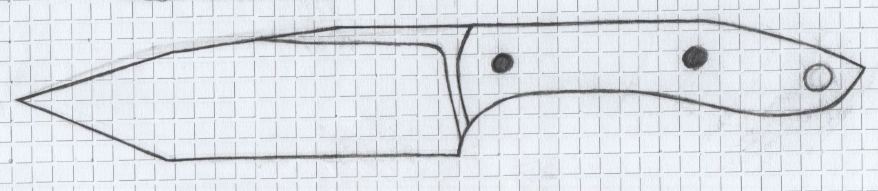
Anschließend habe ich die Bilddatei in einem Bildbearbeitungsprogramm optimiert. Dabei habe ich versucht die Karos des Papiers zu entfernen, die wichtigen Konturen des Messers besser hervorzuheben und durch Tonwertkorrektur die Linien kräftiger darzustellen. Dies fällt auf, wenn man den Scan mit der bearbeiten Bilddatei vergleicht. Die wichtige Kontur des Messers ist deutlich hervorgehoben.
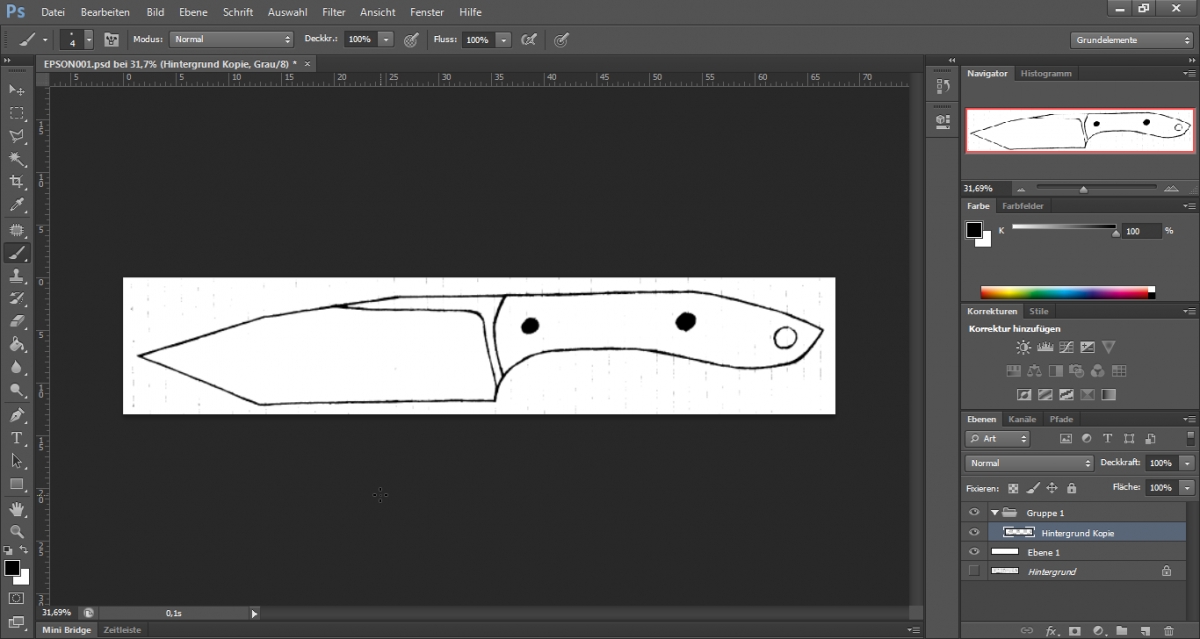
Nun wird das Programm Adobe Illustrator benötigt. Dort lade ich die bearbeitete Bilddatei und lasse sie zuerst durch das Programm "Vektorisieren". Dies ist der wichtigste Schritt auf dem Weg zu einer maschinenlesbaren Datei. Da eine Bilddatei lediglich aus Pixeln besteht, gibt es keinen mathematischen Zusammenhang zwischen benachbarten Pixeln. Wir sehen zwar eine Linien aber eine pixelbasierte Datei hat diese Linie nicht als solches definiert und gespeichert. Sie speichert lediglich die einzelnen "Farbflecken", welche diese Geometrie bildet.
Beim Vektorisieren von Grafikdateien wird von dem jeweiligen Programm (hier Adobe) versucht mathematische Zusammenhänge - dabei Vektoren genannt - zwischen den Farbpunkten zu finden und zu definieren. So ist es dann möglich diese einzelnen Linien mit Formeln zu beschreiben und von einer Maschine auslesen zu lassen.
Bei Adobe Illustrator wird dieses Vektorisieren "Bildnachzeichnen" genannt (unter "Objekt" -> "Bildnachzeichner" -> "Erstellen und Umwandeln" zu finden).
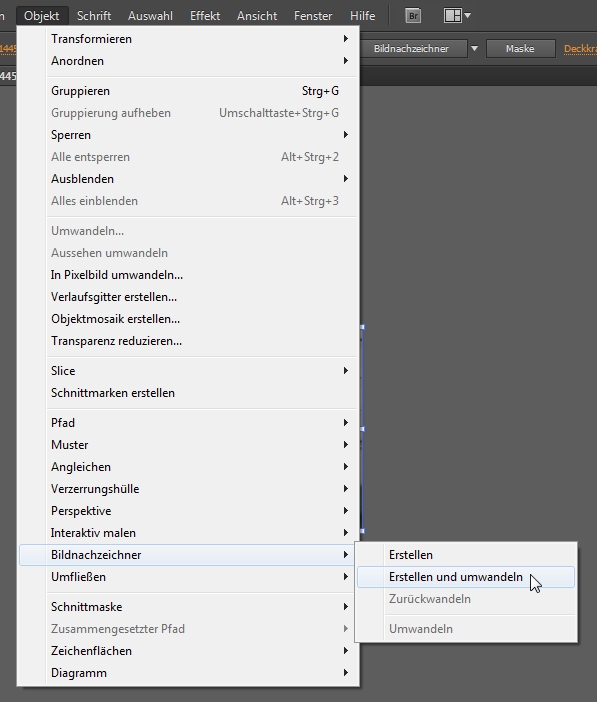
Nachdem die Grafik vektorisiert wurde, muss man die Gruppierung der Elemente aufheben, damit man die einzelnen Gruppen und Freiformlinien sehen kann. Dabei muss man nun begutachten, ob die Vektoren dem entsprechen, was man später als DXF-Linie haben möchte. Falls nicht gibt es die Möglichkeit nochmals die pixelbasierte Grafikdatei zu optimieren (Kontrast erhöhen, wichtige Elemente filtern, usw..) oder die vektorisierte Grafik anzupassen.
In diesem Beispiel war ich mit den errechneten Linien zufrieden und konnte die DXF-Datei exportieren.
Dies ist unter "Datei" -> "Exportieren" -> "DXF-Datei exportieren" zu finden.
Nun kann die DXF-Datei in einem beliebigen CAD-System importiert werden. Ich verwende hierbei Catia. Die geladene DXF-Datei sah wie folgt aus. Dort kann nun geprüft werden, ob alles funktioniert hat.
Die Splines (Vektoren/Pfade/Linien) können dann einfach mit Copy&Paste in eine 2D-Skizze kopiert und anschließend die gewünschte Kontur extrudiert werden. Dabei ist jedoch eine, bereits weiter Oben erwähnte Sache wichtig. Die Skizze muss nun auf die richtige Größe skaliert werden. Dazu kann man im CAD-System ein Konstruktionselement erstellen, welches eine fest definierte Größe hat (Referenzstrich auf dem Scandokument oder hier Breite des Messers). Daran muss nun die Skizze aus dem DXF-Import skaliert werden, damit der 3D-Körper die exakte Größe der Handzeichnung erhält.
Und schon existiert ein 3D-Modell von einer eingescannten Handskizze, mit der weitere Zeichnungen erstellt, in einem 3D-Drucker Prototypen hergestellt oder Untersuchungen fortgeführt werden können.